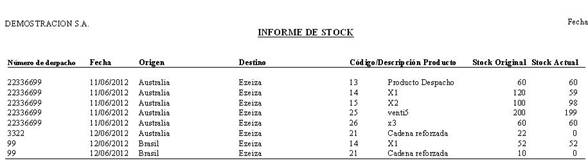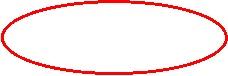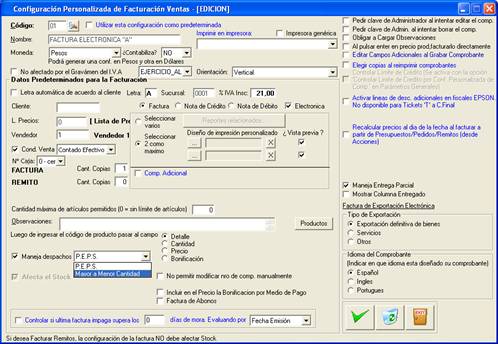Natural
Software
Jazz Sistemas de Gestión
(+5411) 4342-8858
5. Facturando
productos con Despacho
1. Introducción
El modulo de Despachos se realizo para que el usuario pueda facturar y que automáticamente en la descripción del producto aparezca en número de despacho y el origen correspondiente al producto que esta facturando.
Principalmente los despachos de aduana se utilizan para ingresar los productos que le compramos a proveedores del exterior, pero también podemos darle otra utilidad no solamente a las compras que realizamos a los proveedores del exterior, sino también a las compras que realizamos dentro del país por ejemplo para poder identificar a cual proveedor le compramos o a cual lote de mercadería pertenece un producto que estamos facturando, etc.
2. Acceso a Despachos
Desde
el menú Ventas è
Compras è Despacho de Aduana/ Lotes
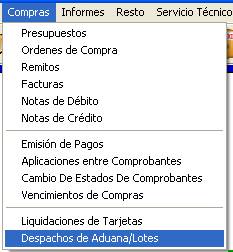
3. Configuraciones
Desde el menú de Herramientas è
Parámetros
Generales è Despachos de Aduana
![]()
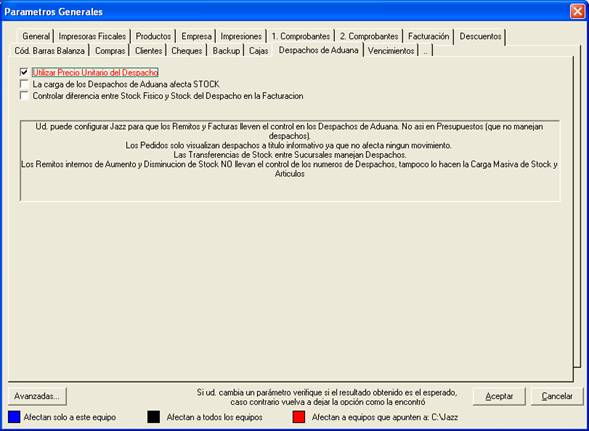
Desde esta pantalla se podrán definir parámetros, que luego veremos reflejados en todo el proceso operativo del sistema, ya sea lo relacionado con el stock como también los precios.
En Productos y Servicios
Desde esta pantalla podremos indicarle al sistema cuales son los productos que manejan despachos, simplemente colocando el tilde en Maneja Despachos.
![]()
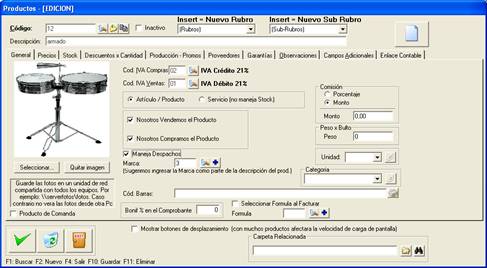
En la Configuración Personalizada de las Facturas de Venta o Remitos
Desde esta pantalla podremos
seleccionar si el comprobante Maneja Despachos y en el caso de hacerlo
cual va a ser la forma de descargar las cantidades del despacho: PEPS (primero entrado primero salido) o De mayor a menor cantidad.
PEPS: Toma la cantidad a facturar del primer
despacho con cantidades disponibles, de ahí se obtiene el número de despacho y
el origen correspondiente. Si no alcanzaran las cantidades en ese despacho se
pasa al despacho siguiente y se realiza la misma operación, así sucesivamente hasta
descargar todas las cantidades o hasta que no haya mas cantidades en los
despachos.
Luego de realizar estas configuraciones dentro de Jazz, podremos comenzar a trabajar con Despachos.
4. Como cargar los despachos
Desde el menú de Compras è
Despachos de Aduana
Desde esta pantalla vamos a cargar los despachos con los productos incluidos en
los mismos y sus respectivas cantidades.
Este
comprobante por si solo no genera movimientos de stock automático, en el caso
de querer modificarlo, debemos ir a Herramientas / Parámetros
Generales / Despachos de Aduana.
Nº
de Despacho /Lote: aquí se coloca el número de despacho o lote
Fecha:
Aquí se coloca la fecha del despacho
Origen:
el país de origen
Aduana:
Aquí la descripción de Aduana
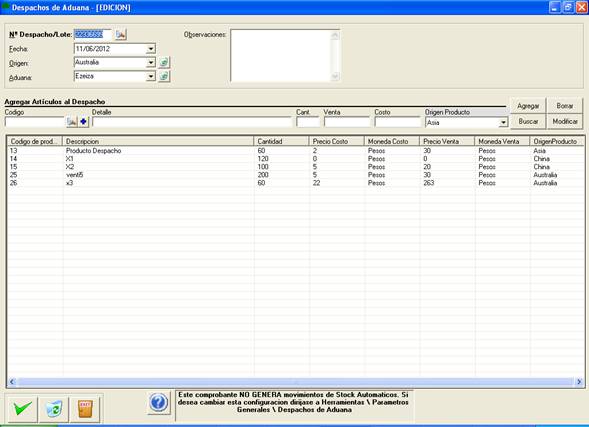
5. Facturando productos con Despacho
Al momento de realizar la factura de venta,
se mostrara en la descripción del ítem facturado el número de despacho y su
origen, junto con el nombre del producto.
La descarga de las cantidades se ejecutara de
acuerdo a la forma de descarga definida en la Configuración Personalizada de
Facturas de Venta (PEPS o De mayor a menor cantidad).
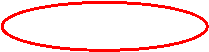
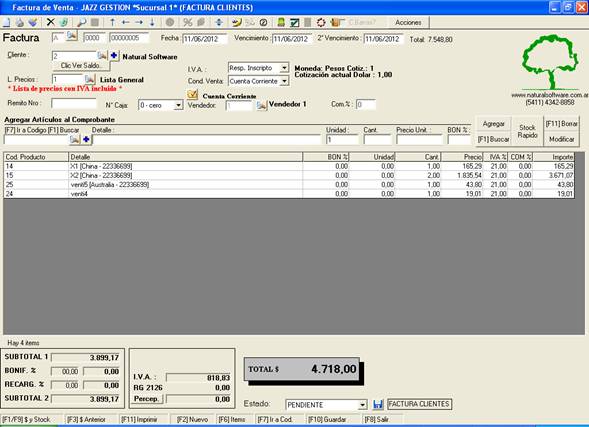
Modificando el
despacho de un producto
También podremos modificar el despacho de un producto mientras estamos facturando, haciendo clic sobre el producto, como vemos en pantalla a continuación
Siempre nos pedirá confirmación de la modificación, o al agregar un despacho.
![]()
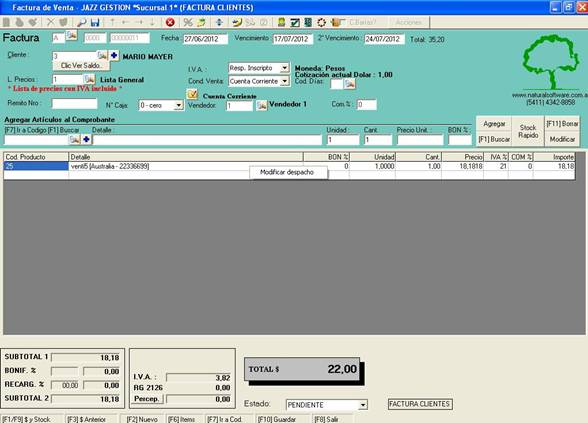

Este mensaje aparece cuando se quiere ingresar el producto por segunda vez en el comprobante, ya que el sistema no permite repetir el código

6. Informes de Despachos
Desde Informes è
Stock è Despachos de Aduana è Control de
Stock
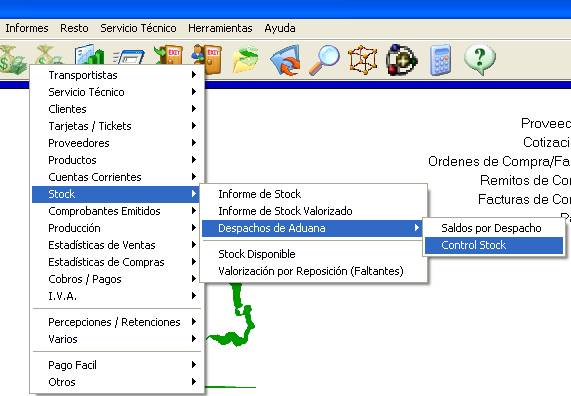
En este informe podremos visualizar el código del producto, la descripción del mismo y tanto el stock físico como el stock en despachos. Esto nos es útil para poder corroborar si existe alguna diferencia entre el stock físico y el de despachos.

En el formulario de Control de Stock por Despachos se ven los siguientes filtros
Productos, se pueden filtrar los productos que necesitamos mostrar en el informe, solo se muestran si manejan despacho.
Filtro de proveedor de producto
Filtro de rubros, subrubros.
Orden, se muestra la información ordenada por código o nombre
En el informe veremos el stock que ingresamos en el despacho y el stock físico real.
En el caso en el que se ven diferencias es por que la carga de despacho de aduana no afecto stock, (esto se parametriza desde configuraciones personalizadas).
También puede ser porque se utilizo un perfil de facturación de venta que no maneja despacho pero si afecta stock, por lo que da de baja stock físico pero no estamos controlando el despacho, pues esto se parametriza desde el perfil de facturación de venta.
O también puede ser que se ingreso una factura de compra afectando el stock a la vez q el despacho también afecta stock, entonces tendremos el doble de stock físico que el realmente ingresado por despacho.

En el formulario de Stock por Despacho, o saldo por despacho se ven los siguientes filtros
Productos, se pueden filtrar los productos que necesitamos mostrar en el informe, solo se muestran si manejan despacho.
Filtro de rubros, subrubros.
Filtro de fecha: se puede seleccionar un periodo de despachos ingresados.
Numero despacho, se coloca el número y se controla el stock de ese despacho en particular.
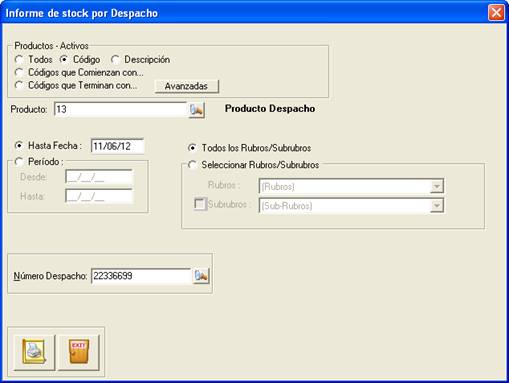
Desde Informes è Stock è Despachos de Aduana è Saldos por Despacho
En este informe se refleja el numero de despacho, el origen, el destino, el código del producto y el stock, tanto original como el disponible.
Es muy útil para poder saber cual es el stock de los productos para cada despacho.